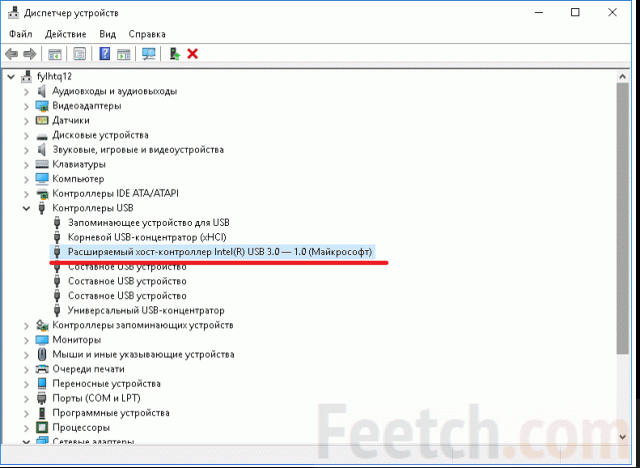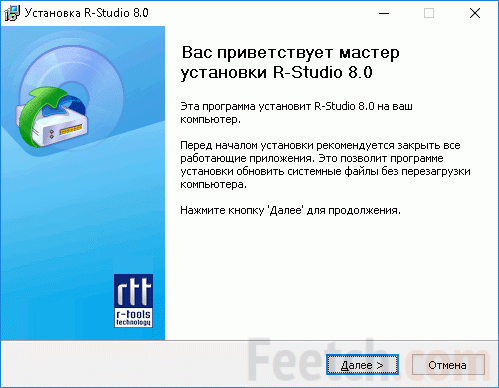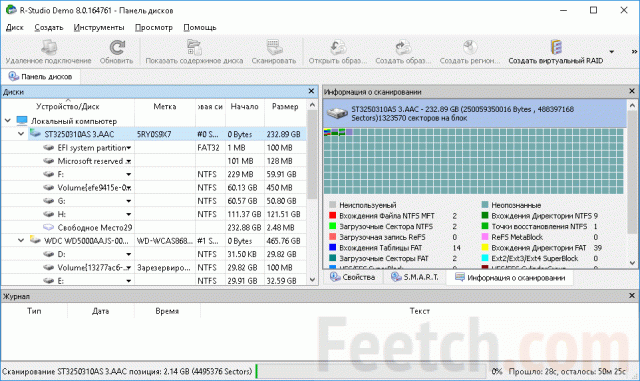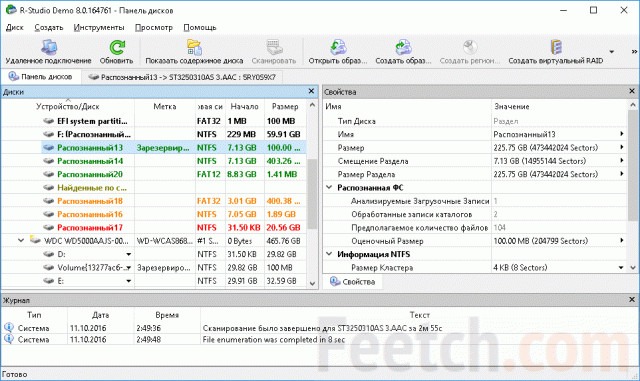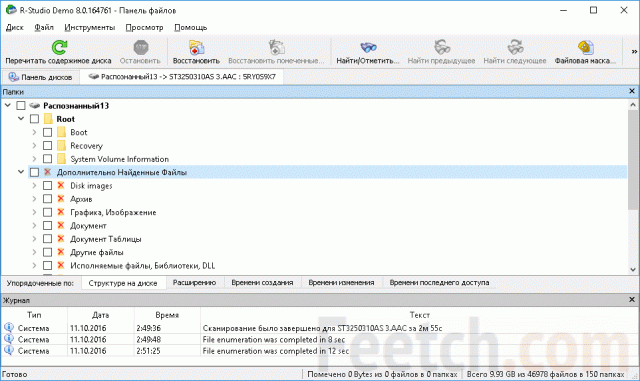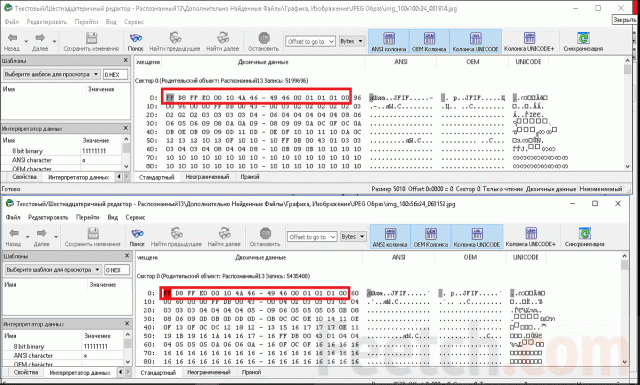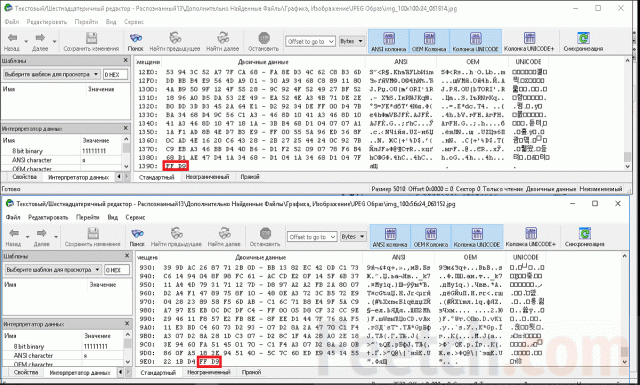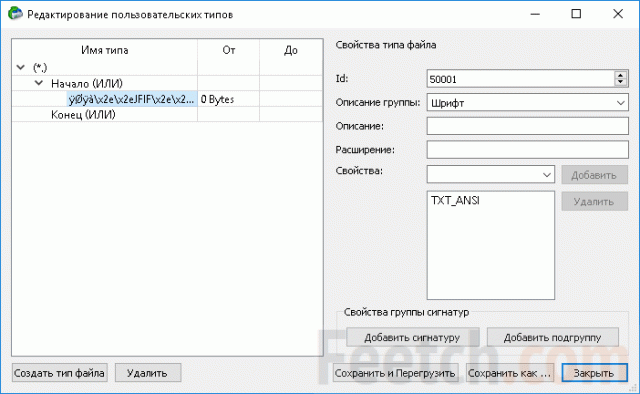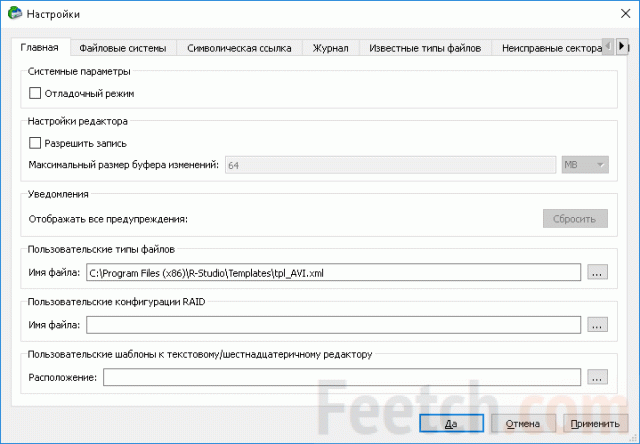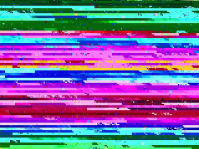Внешние жёсткие диски обычно подключаются через USB 3.0 или eSATA. В комплекте также имеются шнуры для перехода на USB 2.0. Убедитесь через Диспетчер задач или AIDA, что интерфейс последовательного порта совпадает со спецификацией 3.0. В противном случае процесс будет, ну, очень долгим.
Чтобы зайти в диспетчер задач под Windows 10, нажмите Windows + X и выполните необходимые действия. Под Windows 7 – через Ctrl+Alt+Delete.
Перед началом прочтения хочется отметить, что назначение многих восстановительных утилит остаётся неясным даже после прочтения их описания в интернете. Как это часто бывает. Для ознакомления с набором инструментов каждый может проследовать сюда remontka.pro/free-data-recovery-software/, здесь же – ниже по тексту – будут приведены два крайних случая:
- Поверхностное описание
- Подробное описание R-Studio.
В любом случае нужно понимать, что восстановление данных невозможно без опробирования тех или иных средств собственноручно. Это не может быть быстрым процессом. В особенности, если нужно полностью реанимировать структуру данных.
Программный пакет Recuva: типичное описание из интернета
- Без дополнительных утилит извлечь важные документы с внешнего диска не получится. В ход идут специализированный код, посредством которого осуществляется обработка и диагностика носителя. Универсальной программой является Recuva. Приложение представляет собой мощный менеджер, позволяющий в интуитивном режиме восстановить нужные данные. Если узкоспециальных навыков и знаний нет, Recuva – идеальный вариант. Инструмент не требует профессиональной подготовки, обладает интуитивным интерфейсом и понятными функциями.
- Запуск и выбор файлов. После установки (которая займёт лишь пару минут) необходимо запустить программу. Recuva предложит выбрать тот тип файлов, который нужно извлечь. Это важно, поскольку инструмент не может работать сразу со всеми форматами одновременно. Можно восстановить картинки или музыку, текстовые документы, видео, архивы или даже сохранённые копии электронной почты.
- Выбор девайса. Далее необходимо указать программе на местоположение внешнего носителя. Это может быть не только внешний жёсткий диск, но и даже обычная флешка. Recuva работает с любыми сторонними гаджетами. После программа предложит провести глубокий анализ. В течение данной процедуры утилита определит обнаруженные файлы и предоставит информацию о тех элементах, которые подлежат восстановлению. Разумеется, полностью реанимировать диск не получится. Если носитель заражён вирусом, некоторые документы могут быть неизлечимы.
- Извлечение компонентов. После анализа приложение выдаст подробную информацию по каждому объекту. Примечательно, что в Recuva реализована опция индикации различными цветами. Это красный, жёлтый и зелёный. Красный означает критический уровень повреждения документа, а зелёный доступные элементы для обработки. Далее нужно выбрать необходимые объекты и провести их сканирование. Recuva в короткий срок сохранит нужную информацию на основной жёсткий диск. Для работы с объёмными видео файлами и дистрибутивами требуется время.
Расширенный режим Recuva
Перед тем как восстановить данные с внешнего жёсткого диска, Recuva предлагает провести всесторонний анализ информации. Для каждого объекта доступен так называемый расширенный режим настроек. В нем появляется возможность изучить основные характеристики файла, дату его создания и последнего изменения, тип и формат. Это актуально, когда речь идёт об обработке большого количества документов. Можно отобрать наиболее важные и не тратить драгоценное время.
Recuva не единственная программа для анализа повреждённых носителей, но наиболее эффективная и подробная. Утилита позволяет узнать, что стало причиной повреждения, и какие файлы безвозвратно утеряны. Кроме того, приложение даёт возможность распознавать скрытые объекты. Элементы могут быть замаскированы либо самими пользователем, либо вирусным червём. Извлечь такие компоненты также не составит особого труда.
Программные пакеты R-Tools Technology Inc.: хорошее описание, которого нет в интернете
Утилиты R-Tools позволяют решить широкий спектр задач. Для восстановления данных в случае физических повреждений, форматирования и ненамеренного удаления годится R-undelete. Её достоинство в более низкой стоимости. Всего 55 $, и любой сможет заняться восстановлением. Демо-версия позволяет только оценить возможность проведения операции. Функциональные ограничения по сравнению с R-Studio состоят в следующем:
- Нет шестнадцатиричного и текстового редактора, только просмотрщик.
- Поддерживает только файловые системы Windows.
- Нет возможности задать нужные типы расширений, что снижает эффективность поиска.
- Не поддерживает виртуальные RAID массивы.
- Нет возможности вести восстановление данных с сервера по сети.
- В комплекте отсутствует загрузочный восстановительный носитель для работы при сбое операционной системы.
Понятно, что для профессионала выложить 900 $ за техническую лицензию ничего не стоит, поэтому утилита Undelete отличается максимальной простотой. Но программные пакеты этого производителя стоят дешевле своих аналогов (в среднем от 80 до 200 $). Студия решает полный спектр задач по восстановлению данных с любого носителя, осуществляя порядное сканирование секторов (RAW Search). В комплект выдаётся многоязычная инструкция.
Уже в демо-версии можно просмотреть восстановленные файлы. В том числе в шестнадцатиричном виде. Двойным щелчком по найденным разделам можно просмотреть их содержимое. На это уйдёт какое-то время, потому что программа выстроит данные по своим виртуальным каталогам.
Файлы разбиты на категории. Как и говорилось выше, восстановить программные пакеты и игры было бы чрезвычайно сложно.
Убедитесь, что в меню Просмотр стоит галка напротив Окно содержимого. В противном случае не удастся увидеть. Любое восстановленное изображение можно тут же посмотреть.
Однако тексты доступны только в шестнадцатиричной форме.
Что делать, если Partition Magic дал сбой (R-Studio)
Авторам несколько раз приходилось расхлёбывать ситуацию потери данных вследствие некорректных действий программ Acronis. Если во время процедуры создания новых разделов происходит хоть что-то, включая выпадение питания, то результат оказывается фатальным. Но и без этого утилитой работы с жёстким диском можно произвести множество фатальных действий. Из опыта можно сказать, что опасных ситуаций по крайней мере две (помимо питания):
- Наличие на диске вируса или сбойных секторов. Тогда программа просто выходит, а данные потеряны. Сообщение об ошибке мало кого способно утешить. При изменении раздела тома происходит утрата всей информации, хотя физически файлы находятся на своих местах. И не создаётся никакой резервной копии для отката процесса.
- Некорректное использование для создания нового загрузочного сектора приводит обычно к выходу из строя операционной системы. Причём Windows XP позволяет проделать все необходимые для этого операции! Но после этого уже не грузится.
Утилиты Powerquest Partition Magic более надёжны, но неспособны работать под новыми версиями Windows. Проблема реставрации данных в таком случае является важной разновидностью восстановления внешних носителей. Разбиение часто производится при попытках поставить несколько операционных систем на один физический жёсткий диск вместо использования виртуальных машин. Похожая ситуация складывается при крахе таблицы разделов.
В этом случае используется программное обеспечение, действующее на основе распознавания сигнатур. Однако эти маркеры имеются не у всех файловых расширений. А в иных случаях не удаётся восстановить названия. Вот почему программные пакеты (например, компьютерные игры) бывает чрезвычайно сложно реанимировать. Процесс сильно усложняется при фрагментации файла. Подытожим, при потере данных из-за сбоев утилит работы с логическими дисками данные восстановить можно, например при помощи R-Undeleted, но названия файлов часто утеряны.
Создание пользовательских типов данных в R-Studio
Если расширение файла не поддерживается программой, то восстановление зачастую невозможно. Сканирование и так ведётся лишь по несегментированным файлам, но если ещё и информация о сигнатуре отсутствует, то вероятность благополучного исхода сильно снижается.
С этой целью в программный пакет R-Studio встроена возможность обучения. Все типы расширений невозможно в принципе заложить, потому что их слишком много. Пользовательская сигнатура будет записана в файл XML, который затем можно экспортировать для дальнейшего использования или импортировать. Вот как выглядит процесс создания:
- Откройте файл в шестнадцатиричном редакторе.
- Затем нужно найти два файла (а лучше больше) с таким же расширением и начать их исследование в шестнадцатиричном редакторе. Можно использовать для этого любой просмотрщик, не только встроенный в R-Studio. Задачей является найти общую часть в начале всех файлов с одним типом расширения. Это и будет сигнатура.
- Сигнатура не обязательно находится в самом начале. Она может быть расположена и строкой ниже или, по крайней мере, не на первой линии и должна содержать символы, схожие с расширением типа данных. В нашем примере это JFIF. В поисковике можно быстро найти, что это один из вариантов JPG (изображений).
- Затем нужно проделать в точности то же самое для окончания файла. Там находится ещё одна сигнатура. Мультимедиа рекомендуется брать от разных камер, чтобы они не записали здесь данные о разрешении и прочую информацию, которая может быть перепутана с сигнатурой.
- Затем нужно проследовать Инструменты → Настройки → Известные типы данных. Затем кликнуть кнопку Редактировать… и начать создание нового типа.
- Id присваивается автоматически, не нужно его менять, описание группы позволит в будущем R-Studio сортировать найденные файлы, описание содержит информацию, которую желает сообщить пользователь, а расширение должно быть известно (см. выше). Сигнатуры начала и конца вставляются шестнадцатиричным кодом с обратными слэшами. Можно скопировать её из просмотрщика.
Новый тип файла готов, осталось лишь сохранить результат. Структура формата XML настолько проста, что в скором времени можно будет работать с данными без диалога сохранения. Напрямую через Блокнот. Через это же меню можно импортировать файлы на вкладке Главная.
После этого тип файлов становится доступен для распознавания.
Вирусы и физические дефекты
Самым простым способом вернуть утраченные документы редко, но все же становится, банальная антивирусная проверка. Носитель просто блокируется скрытой программой. Сканирование с помощью антивирусных средств поможет решить проблему. Причём не придётся форматировать или выкидывать хард-драйв. В качестве актуальной сервисной утилиты может послужить Dr.Web CureIt. Это популярный бесплатный продукт, который без труда можно найти в интернете на официальном сайте разработчика совершенно бесплатно.
Если реанимировать информацию не получается даже с помощью специализированных программ, выход один – обратиться к профессионалам. Мастера, перед тем как восстановить данные с внешнего жёсткого диска, подбирают профильные программы и инструменты. Аппаратуру сложно найти в свободном доступе, большая часть стоит весьма дорого. Иные варианты софта поставляются напрямую от производителей девайсов. Сотрудники проведут диагностику и извлекут максимум доступной информации в короткий срок.
Как правило, проблемы внешних носителей стандартны и являются одинаковыми. Компетентный специалист сможет сразу же установить причину поломки и определить сроки ремонта.